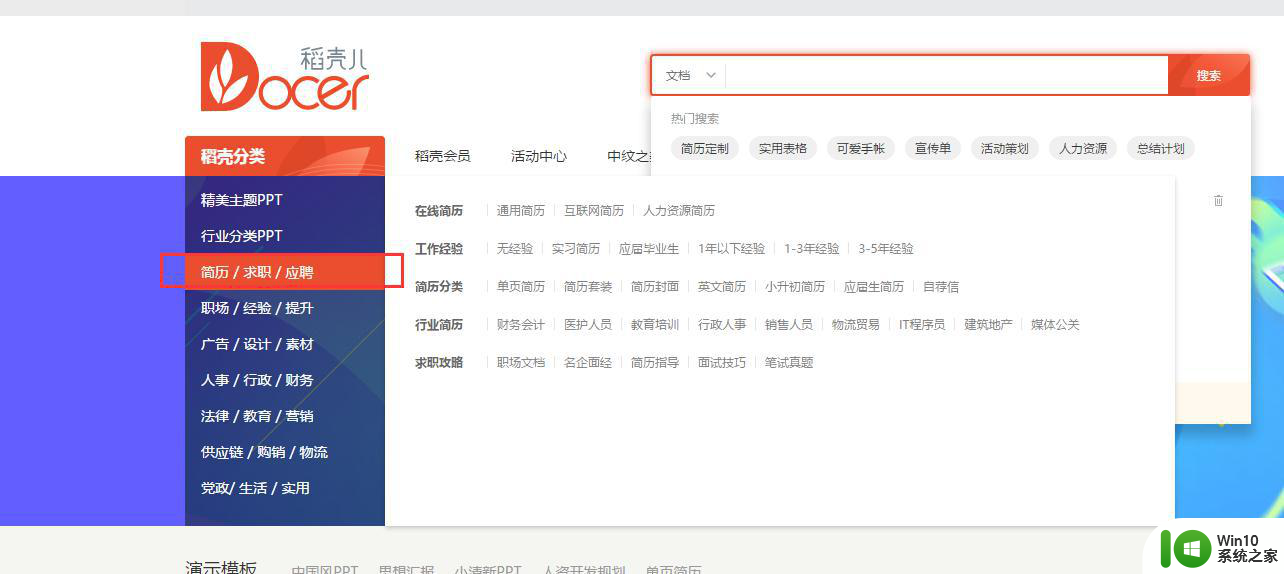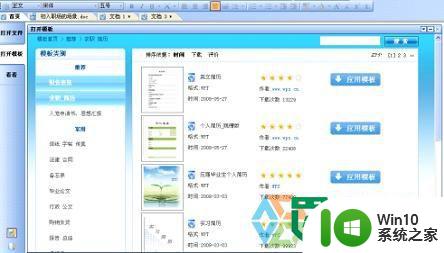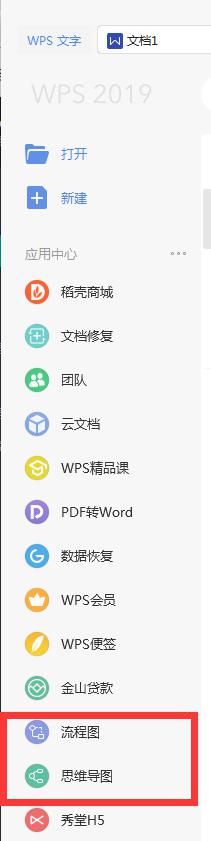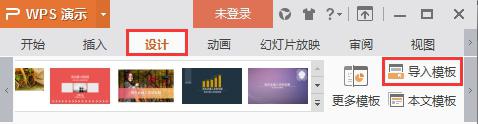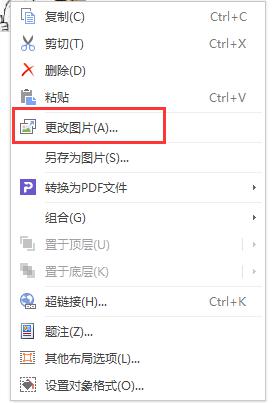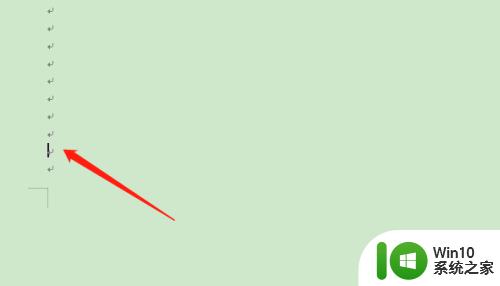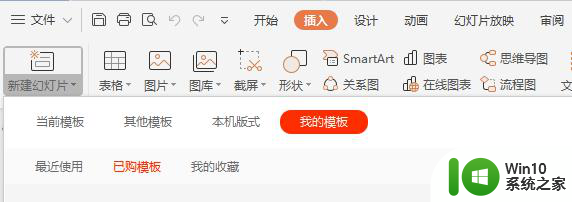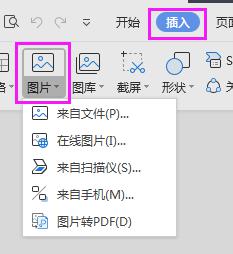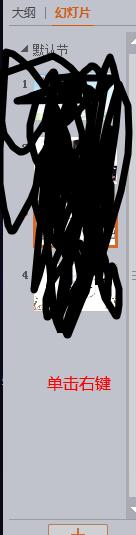wps简历模板如何新增一页 wps简历模板如何添加额外一页
在撰写简历时,使用wps简历模板能够帮助我们更加高效地展示个人能力和经历,有时候我们的简历内容可能会超出模板所提供的一页,这时就需要学会如何新增一页或者添加额外内容。wps简历模板提供了简洁明了的操作步骤,只需几个简单的点击,便能轻松实现新增一页的功能。通过选择页面布局、插入分页符和调整样式等操作,我们可以自由地扩展简历内容,展示更全面的个人信息。拥有一份完整且详细的简历,无疑能够给雇主留下更深刻的印象,提升求职竞争力。所以学会如何在wps简历模板中新增一页或添加额外内容,对于完善个人简历来说是非常重要的。

当文字或图形填满一页时,wps文字会插入一个自动分页符开始新的一页。如果需要在特定位置分页,可以插入手动分页符: 在“页面布局”选项卡上,选择“分隔符”下拉列表中的“分页符”。
如果需要在一页之内或两页之间改变文档的布局,您需要使用分节(节:文档的一部分,可在其中设置某些页面格式选项。若要更改例如行编号、列数或页眉和页脚等属性,请创建一个新的节。)符。例如:
设置不同的页边距
设置不同的纸型或方向
设置不同的页面边框
设置不同的垂直对齐方式
设置不同的页眉和页脚
设置不同的分栏
设置不同的页码编排
插入分节符
单击需要插入分节符的位置。
在“页面布局”选项卡上,选择“分隔符”下拉列表中不同的“分节符”。
分节符类型
“下一页”:插入一个分节符,新节从下一页开始。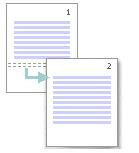
“连续”:插入一个分节符,新节从同一页开始。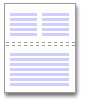
“奇数页”或“偶数页”:插入一个分节符,新节从下一个奇数页或偶数页开始。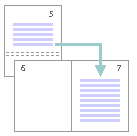
以上就是如何在wps简历模板中新增一页的全部内容,如果您遇到了这种情况,可以按照以上方法进行解决,希望这些方法能帮到您。